به دلیل متنوع بودن مودم های همراه ایرانسل، واجب دانستیم که در این مقاله به یکی از این مودم های همراه ایرانسل به نام مودم ایرانسل FD-M60 بپردازیم. این مقاله برای کاربران مودم ایرانسل fd-m60 و کاربرانی که می خواهند این مودم را تهیه و استفاده کنند بسیار مفید و کاربردی می باشد. در ادامه این مقاله به تنظیمات مودم ایرانسل fd-m60، مشخصات این مودم، نحوه نصب و فعال سازی و نکات مهم مربوط به این مودم می پردازیم.
آنچه شما در این مقاله می آموزید:
- کلیات مودم ایرانسل FD-M60
- تجهیزات مودم ایرانسل FD-M60
- مشخصات مودم ایرانسل FD-M60
- نصب و فعال سازی مودم ایرانسل FD-M60 در ۴ مرحله
- نرم افزار huawei hilink برای کنترل و مدیریت مودم
- تنظیمات مودم ایرانسل FD-M60
- نقاط قوت و نقاط ضعف مودم ایرانسل FD-M60
- مشکلات موجود در نصب، راه اندازی و استفاده از مودم ایرانسل FD-M60
- قیمت مودم ایرانسل FD-M60
- نکات ایمنی استفاده از مودم
- شرایط مربوط به گارانتی مودم
- سخن پایانی
مودم ایرانسل FD-M60

مودمهای همراه ایرانسل FD-M60 با نام تجاری Irancell FD-M60 4G/4.5G Portable Modem و دارا شناسه محصول RNFDM60-1 می باشند. این مودم جزء کاربردی ترین، بهترین، باکیفیت ترین و جذاب ترین مودم ها و محصولات شرکت ایرانسل به حساب می آید. این مودم ایرانسل یک مودم کم یاب، قوی و با سرعت خوب می باشد، که از دو آنتن اضافه پشتیبانی می کند. این مودم از نظر آنتن دهی بسیار قدرتمند می باشد، و به راحتی سرعت مورد نیاز کاربران را در اختیار آنها قرار می دهد. این مودم به دلیل پشتیبانی از ۲ آنتن اضافه، بدون هیچ قطع و وصلی از کاربران متصل به خود پشتیبانی می کند.
تجهیزات مودم ایرانسل FD-M60

در جعبه مودم ایرانسل FD-M60 لوازمی وجود دارد، که تمام کاربران این مودم برای اتصال به اینترنت به تمام این لوازم نیاز دارند. در صورتی که جعبه مودم خریداری شده فاقد یکی از این لوازم بود، با ایرانسل تماس بگیرید، از پشتیبانی ایرانسل راهنمایی بگیرید و در صورت لزوم، اقدام به تعویض مودم خود کنید. لوازمی که باید در جعبه باشند به شرح زیر است:
- مودم FD-M60
- باطری ۳۰۰۰ میلی آمپر
- کابل USB
- آداپتور برق
- سیم کارت ایرانسل (سایز Micro)
- دفترچه راهنما
مشخصات مودم ایرانسل FD-M60
مودم ایرانسل FD-M60 دارای مشخصات ظاهری، سخت افزاری، فیزیکی و … می باشد.
-
مشخصات ظاهری مودم ایرانسل FD-M60
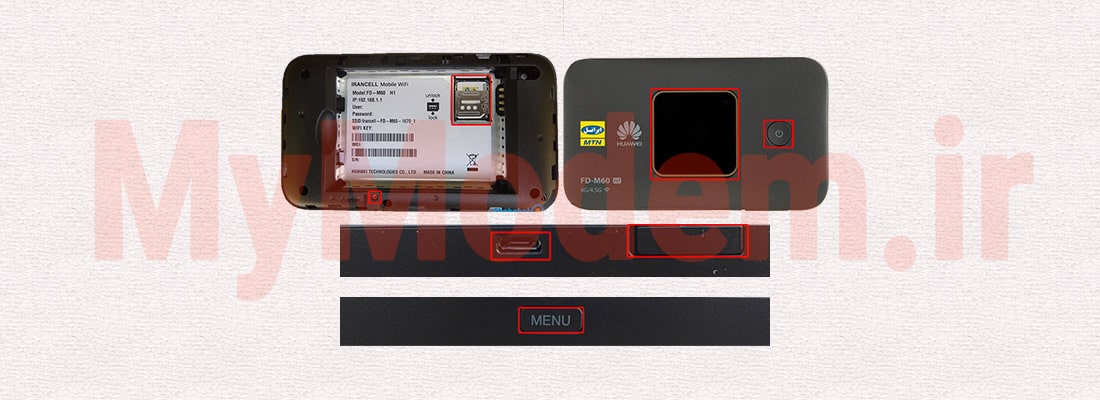
مشخصات ظاهری این مودم نشان دهنده قسمت های تشکیل دهنده آن می باشد.
| مشخصات ظاهری | ||
| جلوی مودم | داخل مودم | کنار مودم |
| صفحه LED | دکمه Reset | پورت microUSB |
| دکمه روشن و خاموش | محل باطری | درگاه آداپتور برق |
| محل قرار گیری سیم کار USIM | دکمه منو | |
-
مشخصات فیزیکی مودم ایرانسل FD-M60
این مودم از نظر فیزیکی دارای اندازه ۱۰۸*۶۲*۱۷ میلی متر و وزن ۱۲۷ گرم می باشد.
|
مشخصات فیزیکی |
|
ابعاد ۱۰۸*۶۲*۱۷ میلی متر |
|
وزن ۱۲۷ گرم |
|
کوچک و سبک |
-
مشخصات سخت افزاری مودم
|
مشخصات سختافزاری |
|
نحوه اتصال: بیسیم و کابل |
|
آنتن داخلی 4G |
|
رابطها: شیار سیم کارت، پورت microUSB، و اتصال بیسیم (Wi-Fi) |
|
شبکههای قابل پشتیبانی: LTE/HSPA+/GPRS |
|
باندهای قابل پشتیبانی: ۸۰۰/۹۰۰/۱۸۰۰/۱۹۰۰ |
|
دارای نشانگر LED |
|
منبع تغذیه: باطری |
|
پشتیبانی از فرکانس 5GHz |
|
چیپست Huawei |
-
خصوصیات بی سیم مودم
|
خصوصیات بی سیم |
| شبکه های قابل پشتیبانی : 4G و LTE/HSPA+/GPRS |
| پشتیبانی از SMS |
| سرعت دانلود تا ۳۰۰ Mbps |
| سرعت آپلود تا ۵۰ مگابیت بر ثانیه |
-
سایر خصوصیات مودم ایرانسل FD-M60
|
سایر خصوصیات |
|
قابلیت اتصال به شبکه LTE CAT6/LTE FDD/DC-HSPA+/HSPA+/UMTS/EDGE/GPRS/GSM
|
| قابلیت به روز رسانی آنلاین |
| پشتیبانی از کدهای دستوری |
| قابلیت اتصال به اینترنت از طریق کابل USB |
| تعداد کاربر پشتیبانی : ۱۶خو |
نصب و فعال سازی مودم ایرانسل FD-M60 در ۴ مرحله

برای نصب و فعال سازی مودم FD-M60 به ابزار و وسایلی همچون مودم، سیم کارت، کابل USB، باتری و آداپتور برق نیاز دارید. تمام این وسایل در جعبه مودم ایرانسل FD-M60 خریداری شده وجود دارد. شما می توانید در ۴ مرحله زیر مودم خود را نصب و فعال سازی نمایید.
مرحله اول: سیم کارت و باتری را در مودم قرار دهید.
مرحله دوم: پس از نصب سیم کارت و باتری، مودم را به وسیله دکمه روشن و خاموش، روشن نمایید.
مرحله سوم: بعد از روشن کردن مودم، باید انتخاب کنید که از چه روشی می خواهید به مودم خود متصل شوید. در صورت انتخاب روش بی سیم، نیازی به کابل USB نمی باشد و با روشن کردن Wi-Fi گوشی خود می توانید به مودم خود متصل شوید.
مرحله چهارم: در صورتی که انتخاب شما روش بی سیم نبود، می توانید با کمک کابل USB موجود در جعبه مودم، به مودم خود متصل شوید.
نرم افزار huawei hilink برای کنترل و مدیریت مودم
نرم افزار huawei hilink همانند «اپلیکیشن مودم من» اپلیکیشنی می باشد، که شرکت هوآووی برای مدیریت آسان تر مودم ایرانسل FD-M60 طراحی کرده است. شما می توانید با نصب اپلیکیشن huawei hilink روی گوشی خود، از امکانات بیشتر مودم استفاده نمایید.
ویژگی نرم افزار huawei hilink
اپلیکیشن huawei hilink امکانات بسیار کاربردی و جذابی را در اختیار کاربران مودم ایرانسل قرار می دهد. کاربران مودم ایرانسل با استفاده از این نرم افزار می توانند مودم و کاربران متصل شده به مودم خود را کنترل و مدیریت کنند.
- تغییر نام کاربری وای فای
- تغییر رمز عبور وای فای
- مشاهده تعداد نفرات متصل به مودم
- مشاهده حجم مصرفی کاربران
دانلود و نصب اپلیکیشن huawei hilink با ۲ روش
- روش اول: وارد اپلیکیشن بازار شوید و پس از جستجوی نام اپلیکیشن huawei hilink، این نرم افزار را دانلود و نصب نمایید.
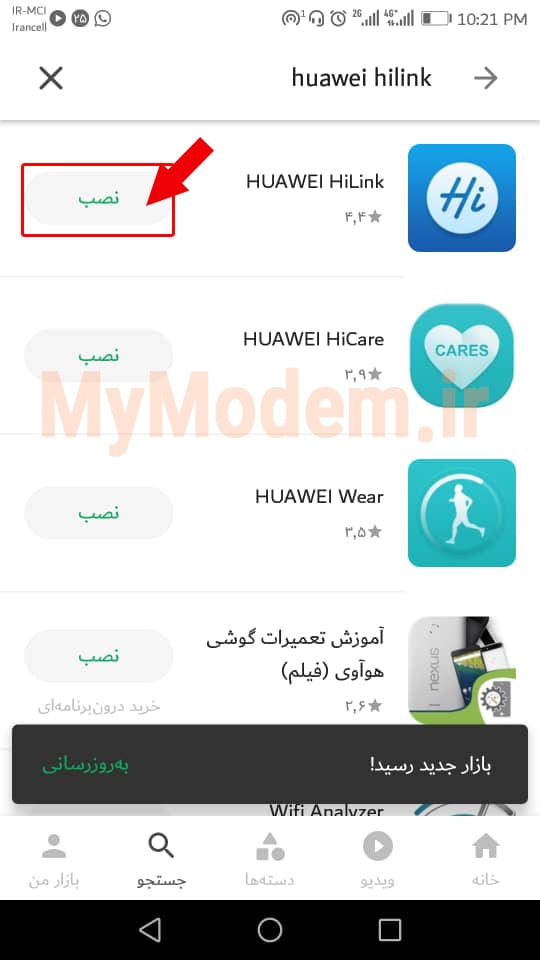
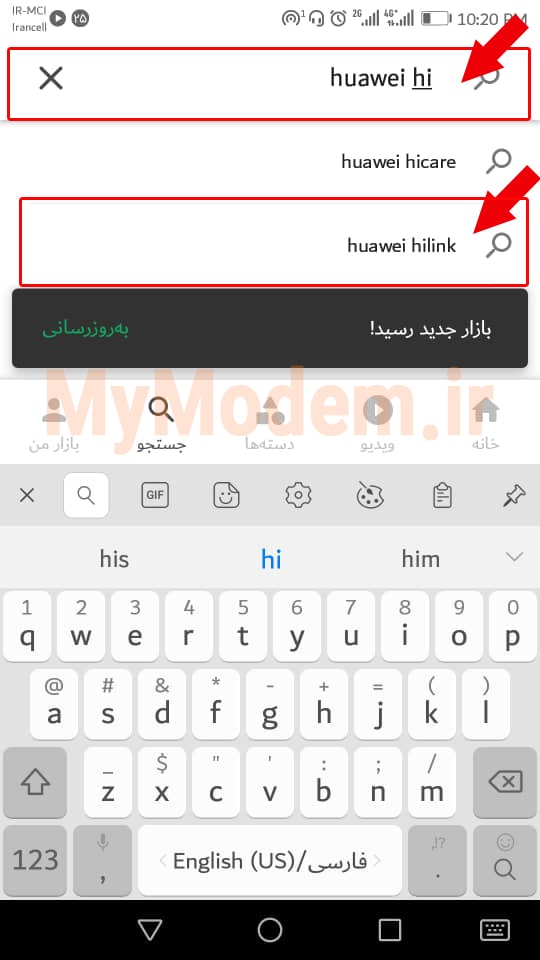
- روش دوم: می توانید از طریق نرم افزار گوگل پلی، این اپلیکیشن را روی گوشی یا تپلت خود دانلود و نصب کنید.
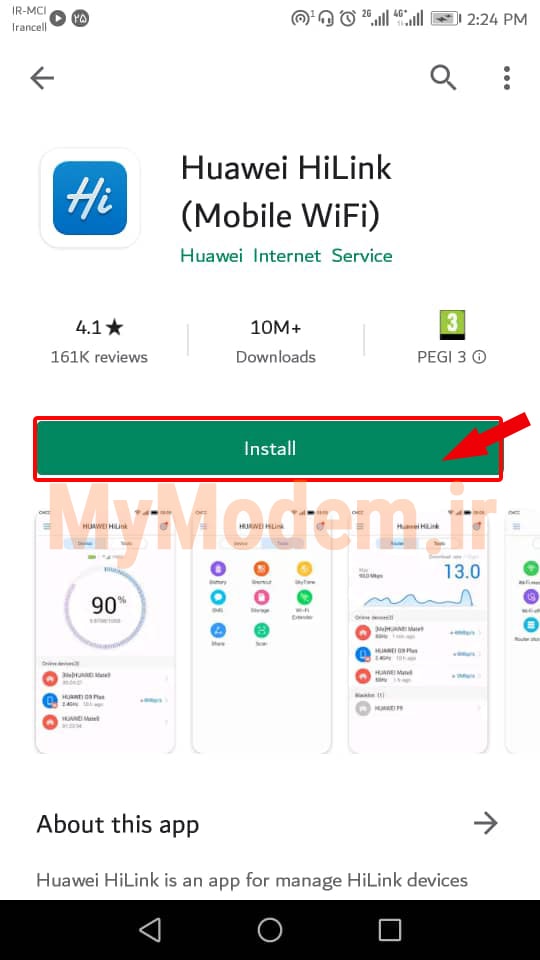
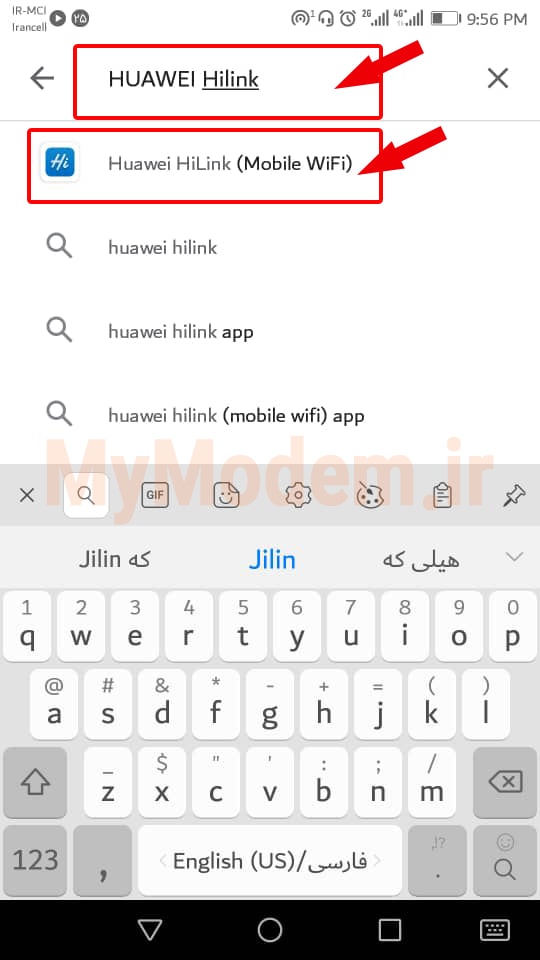
تنظیمات مودم ایرانسل FD-M60
به کمک ۵ مرحله زیر می توانید نام کاربری و رمز عبور مودم ایرانسل FD-M60 را تغییر دهید.
- مرحله ۱: مودم را از طریق wifi یا کابل داخل جعبه به گوشی یا کامپیوتر خود متصل کنید. (می توانید از مقاله اتصال کامپیوتر به مودم با کابل کمک بگیرید.)
- مرحله ۲: صفحه مرورگر خود را باز کنید و در نوار آدرس مرورگر، آدرس http://192.168.1.1 تایپ و Enter نمایید.
- مرحله ۳: در صفحه باز شده جهت وارد شدن به صفحه تنظیمات مودم خود، در قسمت User name وPassword واژه admin را بنویسید و روی Login کلیک کنید.
جهت یافتن آدرس IP مودم، نام کاربری و رمز عبور مودم خود می توانید از مقاله «۱۹۲.۱۶۸.۱. چیست؟» کمک بگیرید.
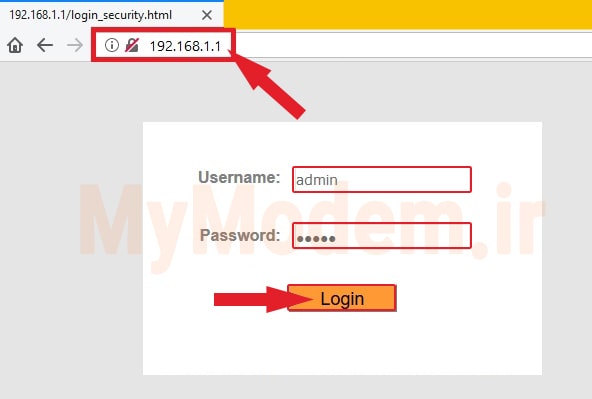
- برای ایجاد تغییرات، گزینه Wi-Fi از قسمت نوار بالا سمت چپ را انتخاب نمایید.
- مرحله ۴: وارد بخش Wi-Fi شوید و از گزینه SSID و Password برای تغییر نام کاربری و رمز عبور مودم خود استفاده نمایید.
- مرحله ۵: پس از وارد کردن نام کاربری و رمز عبور جدید خود، روی Save کلیک نمایید و تنظیمات جدید خود را ذخیره کنید.
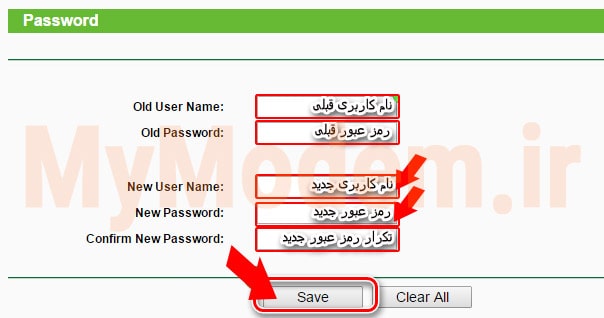
نقاط قوت و نقاط ضعف مودم ایرانسل FD-M60
در قسمت مشخصات مودم ایرانسل FD-M60 ، تمام ویژگی ها و مشخصات این مودم بیان شد. این مودم دارای نقاط قوت و ضعف زیر می باشد.
| نقاط قوت | نقاط ضعف |
| کیفیت خوب | عدم کار بدون باتری |
| اپلیکیشن هووای برای اتصال به تنظیمات مودم | نبود باتری یدک |
| باطری خوب | قیمت بالا |
| سرعت عالی | پشتیبانی فقط از سیم کارت ایرانسل |
| آنتن دهی عالی | |
|
نمایش میزان مصرف و مدیریت |
|
|
شیک و خوش دست |
مشکلات موجود در نصب، راه اندازی و استفاده از مودم ایرانسل FD-M60
زمانی که می خواهید به مودم FD-M60 یا دیگر مودم ها متصل شوید، امکان بروز مشکلات زیر می باشد. می توانید با انجام توضیحات گفته شده درباره هر مشکل و تیم پشتیبانی مودم من، مشکل بوجود آمده را برطرف کنید.
مشکلات موجود:
- متصل نشدن به مودم: در صورت بروز این مشکل، روشن و خاموش بودن مودم را چک کنید.
- روشن نشدن مودم : اگر دچار این مشکل شدید، شارژ مودم خود را چک کنید و در صورت نداشتن شارژ باتری، مودم خود را شارژ کنید.
- خاموش شدن مودم به طور ناگهانی: این مشکل زمانی بوجود می آید که مودم شما به دلیل روشن بودن زیاد، به شدت گرم شده و ناگهان خاموش می شود. قبل از روشن کردن مودم از خنک شدن مودم خود مطمئن شوید.
قیمت مودم ایرانسل FD-M60
قیمت این مودم ایرانسل بین ۹۷۵ هزار تومان تا ۱ میلیون و ۴۰۰ هزار تومان می باشد.
نکات ایمنی استفاده از مودم
نکات ایمنی قبل از استفاده مودم، در تمام مودم های موجود در بازار یکسان و ثابت می باشد. مودم ایرانسل FD-M60 نیز همانند دیگر مودم های ایرانسل، شامل نکات ایمنی و مهم زیر می شود.
 |
در مواقعی که استفاده از دستگاه ممنوع است یا ممکن است موجب اختلال یا خطر شود، از روشن نمودن آن اجتناب کنید. |
 |
مقررات بیمارستانها و مراکز بهداشتی درمانی را رعایت نمایید. هنگامی که در مجاورت تجهیزات پزشکی قرار دارید مودم را خاموش نمایید. |
 |
دستگاه را در هواپیما خاموش کنید. ممکن است دستگاه موجب اختلال در سیگنال های کنترل هواپیما شود. |
 |
دستگاه را در مجاورت وسایل الکترونیکی با دقت بالا خاموش کنید. مودم ممکن است بر عملکرد وسایل مزبور تأثیر بگذارد. |
 |
از جداسازی مودم یا وسایل جانبی آن اجتناب ورزید. تنها افراد متخصص م یتوانند دستگاه را تعمیر کنند. |
 |
از قراردادن مودم یا وسایل جانبی آن در محفظه هایی با میدان الکترومغناطیسی بالا اجتناب ورزید. |
 |
از قراردادن وسایل ذخیره مغناطیسی در مجاورت مودم اجتناب ورزید. تشعشعات ناشی از مودم ممکن است باعث از بین رفتن اطلاعات ذخیره شده در آنها شود. |
 |
در محیط های با دمای بالا یا در مجاورت گازهای قابل اشتعال مانند جایگاه پمپ بنزین از مودم استفاده نکنید. |
 |
مودم و وسایل جانبی آن را دور از دسترس اطفال نگهداری نمایید. مراقب باشید کودکان بدون راهنمایی اقدام به استفاده از مودم ننمایند. |
 |
به منظور جلوگیری از انفجار، فقط از باطری ها و شارژرهای مورد تایید استفاده کنید. |
 |
قوانین و مقررات مربوط به استفاده از مودم را رعایت نمایید. به حریم خصوصی و حقوق قانونی دیگران احترام بگذارید. |
شرایط مربوط به گارانتی مودم
تمام شرایط مربوط به گارانتی، در تمام مودم های ایرانسل یکسان می باشد. مودم ایرانسل FD-M60 نیز همانند تمام مودم های شرکت ایرانسل، از تاریخ خرید به مدت یک سال دارای گارانتی و شرایط زیر می باشد.
- گارانتی فقط شامل همین مودم ایرانسل می باشد و لوازم جانبی از قبیل آداپتور و کابل برق تحت پوشش گارانتی قرار نمی گیرد.
- برای استفاده از گارانتی و تعویض مودم، تحویل بسته کامل مودم معیوب به همراه همه لوازم جانبی الزامی است.
مشکلات و نقص هایی که به دلایل زیر در مودم به وجود می آید، شامل گارانتی نمی شود:
- خراشیدگی یا سابیدگی.
- عدم پیروی کاربر از دستورالعمل های شرکت ایرانسل برای نصب، راه اندازی و نگهداری از مودم.
- بی دقتی در حمل یا استفاده نادرست، سهل انگاری، نصب اشتباه، راه اندازی و نگهداری از مودم.
- باز کردن قطعات دستگاه، نگهداری و سرویس نادرست به محصول توسط کاربر.
- تغییر و یا تعمیر دستگاه بدست فردی که مورد اعتماد شرکت نباشد.
- قطعی برق، تغییر ناگهانی در ولتاژ برق و یا هر اتفاق دیگری که از کنترل شرکت ایرانسل خارج باشد.
برای خرید این مودم می توانید از سایت ایرانسل خرید فرمایید.
سخن پایانی
در این مقاله به زبانی ساده نحوه تنظیم کردن مودم ایرانسل FD-M60، بهترین و کاربردی ترین نکات این مودم بیان شد. در صورتی که سوالی دارید و حتی نتوانستید مسئله خود را برطرف کنید، از کارشناسان مودم من کمک بگیرید تا به راحتی مشکل شما را برطرف کنند.









ثبت ديدگاه